
交作业:#优设每日作业#
前几天,兵哥告诉我说,马上就要过年了,要我帮他想个办法,给字体帮的各位拜年。
我说这个好办啊!发个大红包不就得了!
兵哥帅气的皱起了眉头,温柔的说道:
发红包太俗!大家都是爱学习的人,才不稀罕我的红包,这样吧,你做一个“新春快乐”的字体,再给大家写个教程吧……
在我认真考虑的时候,兵哥在微信上,呲溜一声,给我发了一个红包。
于是……
字就来了!教程就来了!


1:先在AI中设计好字形,用画笔工具的“书法画笔”就很容易做出来:


如果笔画不平顺不光滑的话,可以拿出“平滑工具”,沿着笔画边缘轻轻一擦,一定要轻一点擦哦:


2:做厚度。把字形填充红色,“联集”。往下复制一层,填充深红色,拉大一些,移动到合适的位置:


3:CTRL+C复制备份,框选两层字形,单击“混合工具”,单击上下两层字型,出现只有三层的情况下,再双击“混合工具”进行设置,厚度就做好了:

字体只有变厚,才能有足够的空间去体现立体感哦!

4:这时,CTRL+F,把刚才备份的原位复制,填充白色,加上描边。
选择“对象”-“扩展”,再右键 “取消编组”两次。把扩展后的描边和字的笔画各自成组:


大家坐稳扶好了,一定要一步步来。
把字、描边和厚度选中放进新建的文件中,选择“图层”-“释放到图层(顺序)”,“文件”-“导出”-“导出为”,保存类型为PSD格式-“导出”,确定:

做设计,不能太专一,要稍稍花心一点点,不能只用AI,下一步,换PS!

1:在PS新建文件,把分层文件拖进来,把“描边”、“字”、“厚度”三层命好名字,调好大小位置:

2:给“字”这层添加“斜面浮雕”,做立体感:

3:“描边”这层也加上“斜面浮雕”和“投影”:

4:压暗“厚度”层。“厚度”导进来的时候是有些立体感的,但是不够明显,在它的上面新建一层,创建“剪贴蒙版”,图层模式为“正片叠底”,用“柔边圆”画笔,选择深些的红色在有遮挡的位置加深:

5:把中间亮的位置再提亮。再新建一层,图层模式为“叠加”,用亮一点的红色提亮,创建“剪贴蒙版”:

6:增加质感。找一张金属质感的素材,放在刚才的图层上,创建“剪贴蒙版”,图层模式改为“柔光”,不够大就复制几张铺满厚度:

素材图,还可以这么用……

7:再用“硬边圆”画笔画上色块, “橡皮擦”在两边擦掉一些,把图层模式改为“强光”,太亮的话调下“不透明度”,创建“剪贴蒙版”,再“高斯模糊”一下,不规则的光感就出来啦:


8:给“厚度”加上“描边”-“内发光”-“投影”,增加细节,细节不多了,就剩下亿点点:

1:把“厚度”往下复制一层,去掉“内发光”和“投影”,把“描边”改大,再右键“栅格化图层样式”,填充一个浅的颜色:

2:大轮廓做好后,也给它加上立体感:

3:利用三个“投影”,给大轮廓做厚度,再把大轮廓的上部分,用浅颜色提亮:

4:继续增加细节,给大轮廓做条边。往上新建一层,调出大轮廓的选区,执行
“编辑”-“描边”,再用浅颜色在凸起的位置提亮,再加上“投影”加强光感:


1:加上节日的素材,简单的文案,光效:

2:背景光秃秃的,加上祥云底纹和金粉点缀:

排版和装饰,就跟化妆一样,很重要的!

3:锐化。在所有层上面盖印一层,快捷键Ctrl+Shift+Alt+E,右键转为“智能对象”,执行“滤镜”- “Camera Raw 滤镜”:

最后,整体效果如下!


终于啊终于写完了!
一款节日气氛浓郁的立体字,诞生!
老习惯了,最后总结一下步骤:
- AI做好字形,导出分层文件;
- 在PS分别给字、描边、厚度层做出立体感;
- 再做个外轮廓,再次增加立体感;
- 添加氛围素材光效和排版。
还是再强调一下下,案例中用到的参数和方法并不是唯一固定的,大家可根据自己的字体内容进行变化和创新哦!
春节就要到了,字体帮的祝福,不能落下。
“新春快乐”四个字,送给大家,字效的方法,送给大家!
祝大家早日暴富!早生贵子!
想要来「优优自学团」和500位小伙伴一起交流学习进步吗?
添加管理员微信:uisdc2 备注「优优自学团」(无备注不通过哦)
非特殊说明,本站 UiiiUiii.com 上的教程均由本站作者及学员原创或翻译,原作品版权归属原作者,转载请联系 @优优教程网 授权。
转载时请在文首注明,来源 UiiiUiii.com 及教程作者,并附本文链接。谢谢各位编辑同仁配合。UiiiUiii 保留追究相应责任的权利。



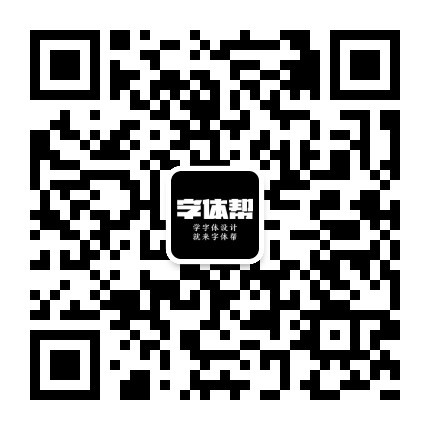






发表评论 已发布 7 条